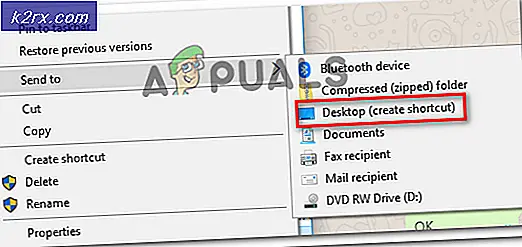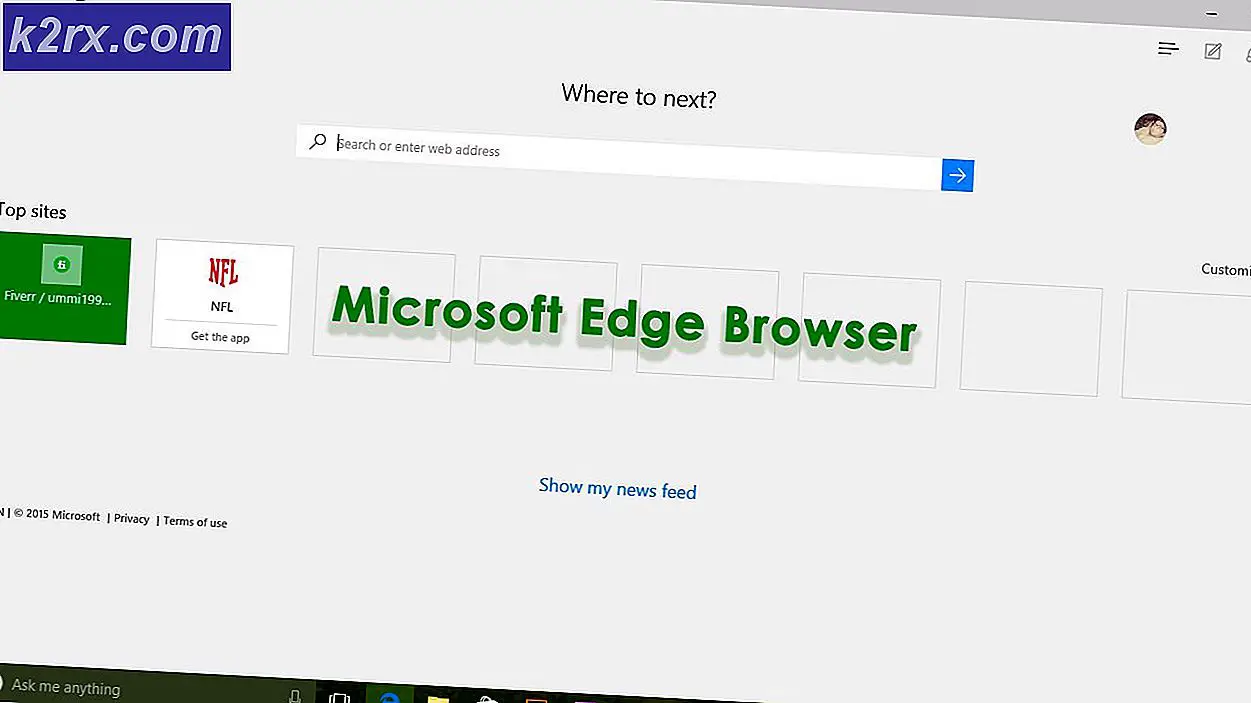Cara Mencetak Hitam Putih di Microsoft Word
Microsoft Word tidak hanya digunakan untuk membuat dokumen tetapi juga digunakan untuk mencetaknya. Ketika datang untuk membuat dokumen di Microsoft Word, tidak ada batasan pada warna - Anda dapat menambahkan teks atau grafik pada dasarnya warna ke dokumen Word. Namun, saat mencetak dokumen Microsoft Word, Anda terbatas dalam warna yang dapat Anda cetak dengan bukan Microsoft Word tetapi printer Anda sendiri - Anda hanya dapat mencetak warna yang dapat dibuat oleh kartrid di printer Anda. Kadang-kadang, printer berjalan kosong pada kartrid tinta berwarna dan beberapa printer tidak memiliki warna dalam kartrid sama sekali.
Tidak peduli seberapa hebat atau seberapa kuat pengolah kata Microsoft Word, tidak mungkin mencetak warna yang tidak dapat dibuat oleh printer Anda. Itulah yang terjadi, terkadang pengguna perlu mencetak dokumen Word yang berisi berbagai warna berbeda hanya hitam dan putih. Melakukannya memastikan bahwa printer Anda hanya menggunakan kartrid tinta hitam dan tidak ada jenis tinta lainnya. Namun, sayangnya, Microsoft Word hanya dapat mengontrol warna teks dan grafis dalam dokumen Word - warna dokumen Word yang dicetak hanya dapat dikontrol oleh printer Anda dan pengaturannya, Microsoft tidak memiliki kontrol atasnya.
Namun, masuk ke menu dari mana Anda dapat mengkonfigurasi printer Anda untuk hanya mencetak dokumen Word dalam warna hitam dan putih masih akan dicapai dari dalam Microsoft Word. Mengkonfigurasi printer Anda untuk mencetak dokumen Word hanya hitam dan putih sebenarnya merupakan proses yang sangat sederhana, meskipun itu sedikit berbeda tergantung pada jenis printer yang Anda gunakan. Untuk memiliki dokumen Word yang dicetak hanya dalam warna hitam dan putih pada Microsoft Word 2013 atau Microsoft Word 2016, Anda harus:
TIP PRO: Jika masalahnya ada pada komputer Anda atau laptop / notebook, Anda harus mencoba menggunakan Perangkat Lunak Reimage Plus yang dapat memindai repositori dan mengganti file yang rusak dan hilang. Ini berfungsi dalam banyak kasus, di mana masalah ini berasal karena sistem yang rusak. Anda dapat mengunduh Reimage Plus dengan Mengklik di Sini- Klik pada File .
- Klik pada Cetak .
- Di panel kanan jendela, temukan dan klik pada Printer Properties .
- Sekarang ini adalah di mana itu menjadi sedikit rumit dan di mana pengalaman Anda akan bervariasi tergantung pada printer apa yang Anda miliki. Menu Printer Properties sebenarnya bukan bagian dari Microsoft Word meskipun Anda bisa mendapatkannya dari dalam program - itu sebenarnya adalah aset printer yang Anda gunakan, itulah sebabnya mengapa pengguna memiliki menu Printer Properties yang berbeda tergantung pada jenis printer yang mereka gunakan. Di suatu tempat di menu Printer Properties, bagaimanapun, akan menjadi pilihan untuk mencetak dalam Skala abu - abu atau Hitam & Putih . Ketika printer mencetak dalam skala abu-abu, cetakan menggunakan berbagai warna abu-abu warna dan beberapa warna lain seperti biru dan hijau untuk lebih mewakili warna sebenarnya dari dokumen. Mencetak hitam-putih, di sisi lain, mencetak file seluruhnya menggunakan kartrid tinta hitam dari printer yang melakukan pencetakan. Anda harus menggunakan opsi yang ada dalam menu Printer Properties agar komputer Anda mencetak dalam warna hitam dan putih (lebih disukai) atau dalam skala abu-abu. Dalam banyak kasus, opsi warna akan ditempatkan di bawah bagian atau tab pada menu Printer Properties yang berlabel Warna atau Lanjutan, tetapi sekali lagi, semuanya tergantung pada printer apa yang Anda miliki, jadi Anda harus melakukan sedikit eksplorasi pada sendiri.
Setelah Anda mengkonfigurasi printer Anda untuk mencetak dokumen Word dalam warna hitam dan putih menggunakan menu Printer Properties, cukup cetak dokumen Word yang ingin Anda cetak dan periksa untuk memastikannya dicetak dalam warna hitam dan putih.
TIP PRO: Jika masalahnya ada pada komputer Anda atau laptop / notebook, Anda harus mencoba menggunakan Perangkat Lunak Reimage Plus yang dapat memindai repositori dan mengganti file yang rusak dan hilang. Ini berfungsi dalam banyak kasus, di mana masalah ini berasal karena sistem yang rusak. Anda dapat mengunduh Reimage Plus dengan Mengklik di Sini